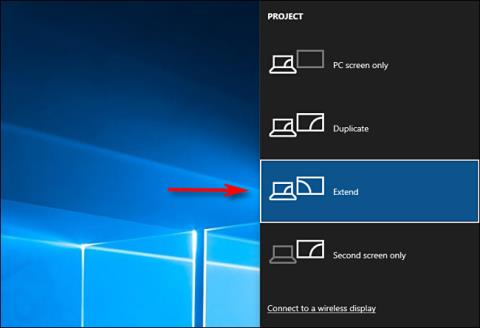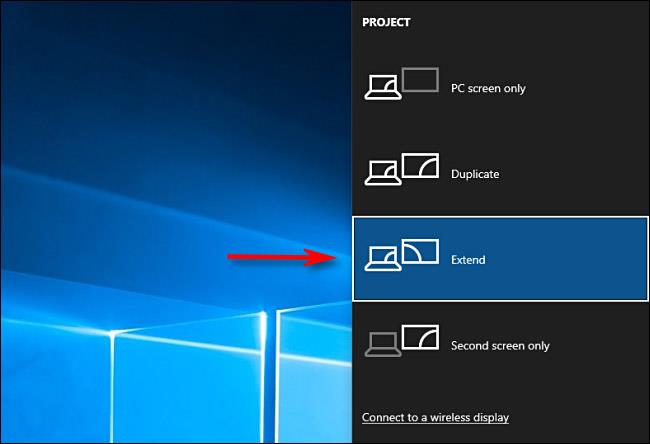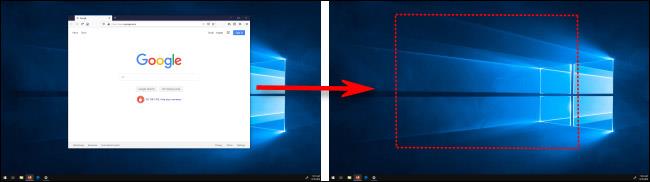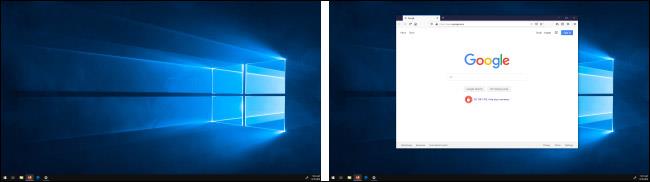Ha Windows PC-rendszert használ többmonitoros beállítással, a munkakörülmények néha megkövetelik, hogy egy nyitott alkalmazásablakot oda-vissza mozgassa a különböző monitorok között. Ez a cikk bemutatja, hogyan teheti ezt meg a legegyszerűbben Windows 10 rendszeren. Néhány egyszerű egérhúzással vagy billentyűkóddal könnyedén kezelheti a megnyitott ablakokat.
Győződjön meg arról, hogy a kiterjesztési mód engedélyezve van
A megnyitott ablakok több monitor közötti mozgatásához Windows 11 rendszeren egy speciális többmonitoros módot kell használnia, az úgynevezett „Kiterjesztés”, amely lehetővé teszi az összes monitoron való munkavégzés lehetőségének kiterjesztését. Ez olyan, mintha egy nagy virtuális munkaterület lenne közvetlenül a többmonitoros számítógépen.
A kiterjesztési mód aktiválásához Windows 10 rendszeren először nyomja meg a Windows + P billentyűket a „ Projekt ” menü megnyitásához . Kattintson rá a „ Kiterjesztés ” gombra, vagy használja a nyílbillentyűket, és nyomja meg az Enter billentyűt.
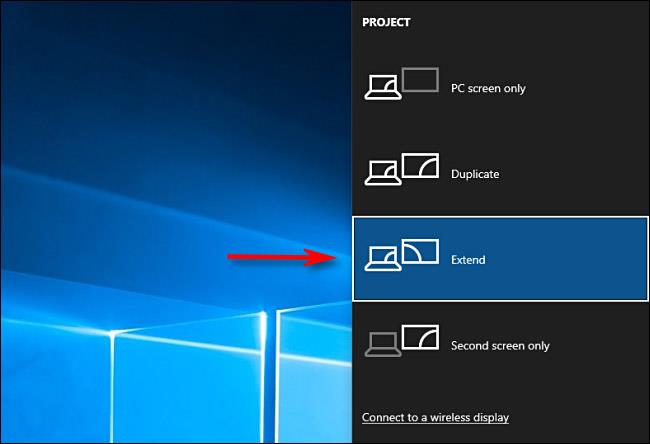
Fontos megjegyezni, hogy egyes játékok, amelyek támogatják a többmonitoros megjelenítést, saját többmonitoros beállítási opciókkal rendelkeznek. A Windows Extend módba váltás után ellenőrizze a játék megjelenítési beállításait. Ez segít abban, hogy minden megfelelően működjön.
Mozgassa az ablakokat a monitorok között az egérrel
Most, hogy a Windows 10 Extend módban van, az egér húzásával könnyedén mozgathatja az alkalmazásablakokat két vagy több képernyő között. Csak kattintson az áthelyezni kívánt ablak címsorára, és húzza a képernyő szélére, a célképernyő felé. Amikor az ablak érintkezik az első képernyő szélével, a másik képernyőn is megjelenik. Engedje el az egeret, amikor az alkalmazásablak megállt a kívánt helyen.
Az ablak visszahelyezéséhez az első képernyőre egyszerűen húzza az ellenkező irányba.
A billentyűzet segítségével mozgassa az ablakokat a monitorok között
A Windows 10 rendszerben egy nyitott ablakot egér használata nélkül is azonnal áthelyezhet egy másik képernyőre a praktikus billentyűparancsokkal. Itt van, hogyan:
- Ha az ablakot az aktuális képernyő bal oldalán lévő képernyőre szeretné helyezni, nyomja meg a Windows + Shift + balra nyíl gombot .
- Ha az ablakot az aktuális képernyőtől jobbra lévő képernyőre szeretné helyezni, nyomja meg a Windows + Shift + jobbra nyíl gombot .
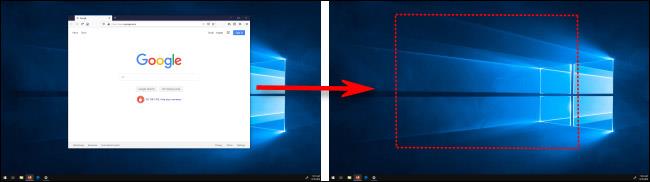
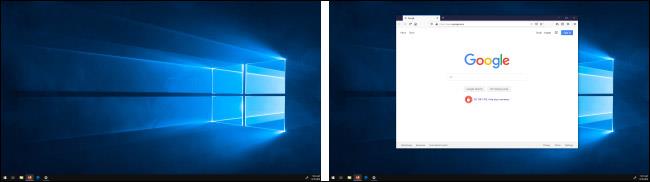
Ez a gyorsbillentyű-módszer minden olyan kijelzőn működik, amelyet a számítógépéhez csatlakoztatott.
Kívánom, hogy mindig jó élményben legyen része a Windows 10-zel